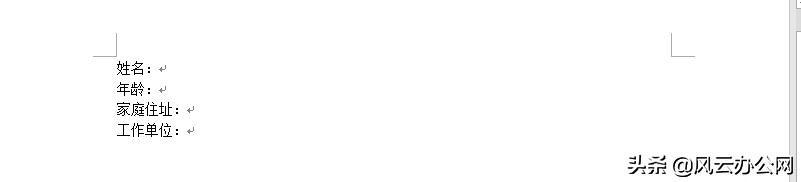你有没有遇见过,老板随手一甩,给了你一份公司人员名单汇总,就要你把名字对齐,怎么办?当年没有学好技巧的小编就一个个的敲空格,感觉生无可恋,只有手在麻木的重复按空格键。

当年没有用到的Word技巧,小编都想一一分享给你们,能少走几步弯路是几步,明明几个步骤就可以搞定的问题,不要再敲空格键啦,手疼!
一、文本对齐1、选中文字
先打开需要文字对齐的文本,Alt选中全部需要人名。
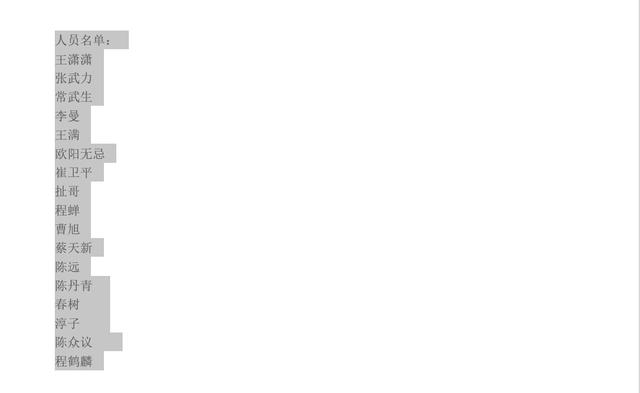
2、调整宽度
然后在开始菜单栏,选【中文版式】-【调整宽度】,弹出一个新的对话框,输入文本中字数最多的名字字符数,以这个案例来看,最长为4个字符,设置完毕点击确定,就可以看到一键对齐了,就算是几百人的名单也轻松搞定。

3、动图演示
按住Alt,选择文本,调整文本宽度,完整版动图操作演示来一遍。

1、复制格式
其实经常使用办公软件的小伙伴一定对这个不陌生,就是万能的F4键,功能是重复上一步操作,也就是说你上一步做了什么,按下 F4 ,它就会按照上一步骤再做一次,例如合并单元格,我们做一次之后复制格式就可以了。动态演示:

2、分栏排布
大部分人知道有分栏的功能,但是却第一时间想不到它,其实还是因为不够熟悉,怎么让一页文字两栏分开排布,制作甲乙方合同的时候最常用到了,你只要选中想要分栏的部分,点击【布局】-【分栏】-【两栏】,就好了。动态演示:

3、文本转表格
在文本处理上,大家总是第一时间想到Excel,其实Word被低估了,有些时候,它也是能和Excel齐肩的,例如文字转换成表格的功能,Word也是可以快速完成的,利用空格分隔的长串文字转化成4列的表格,动态演示:

看了这些技巧,有对你有帮助的吗?有的话小编就满足了~